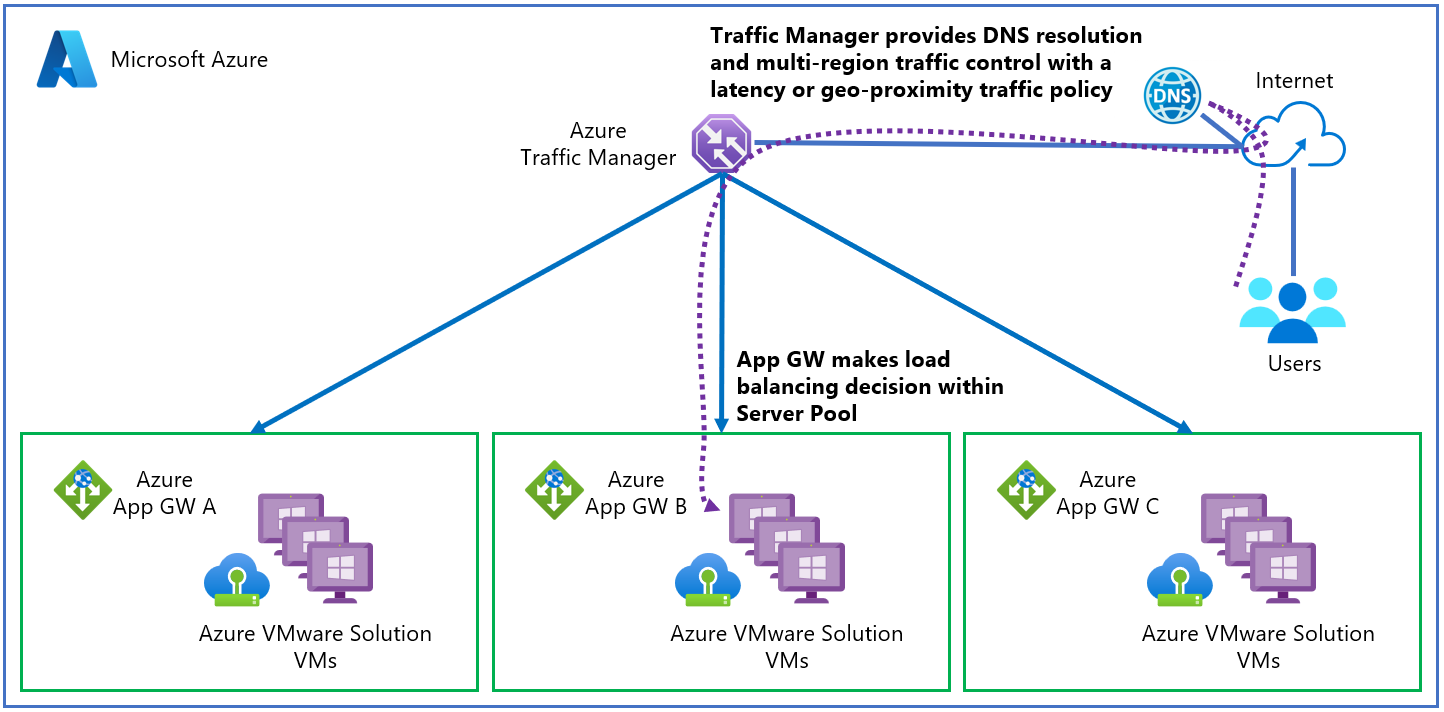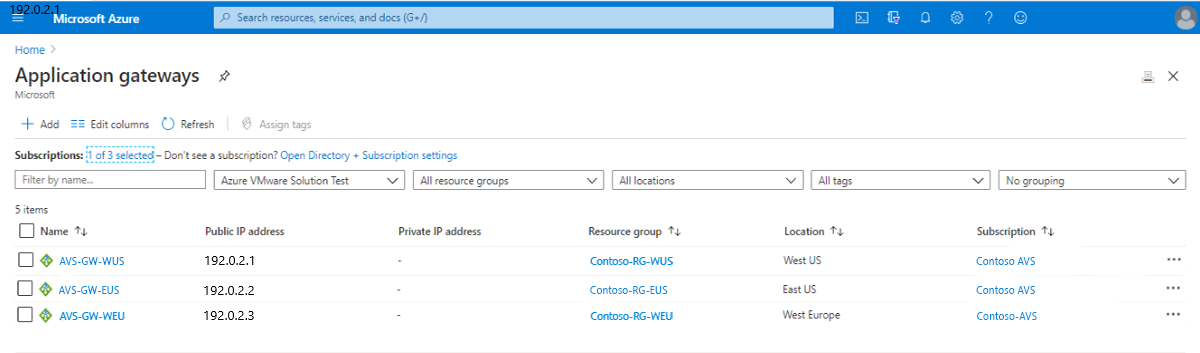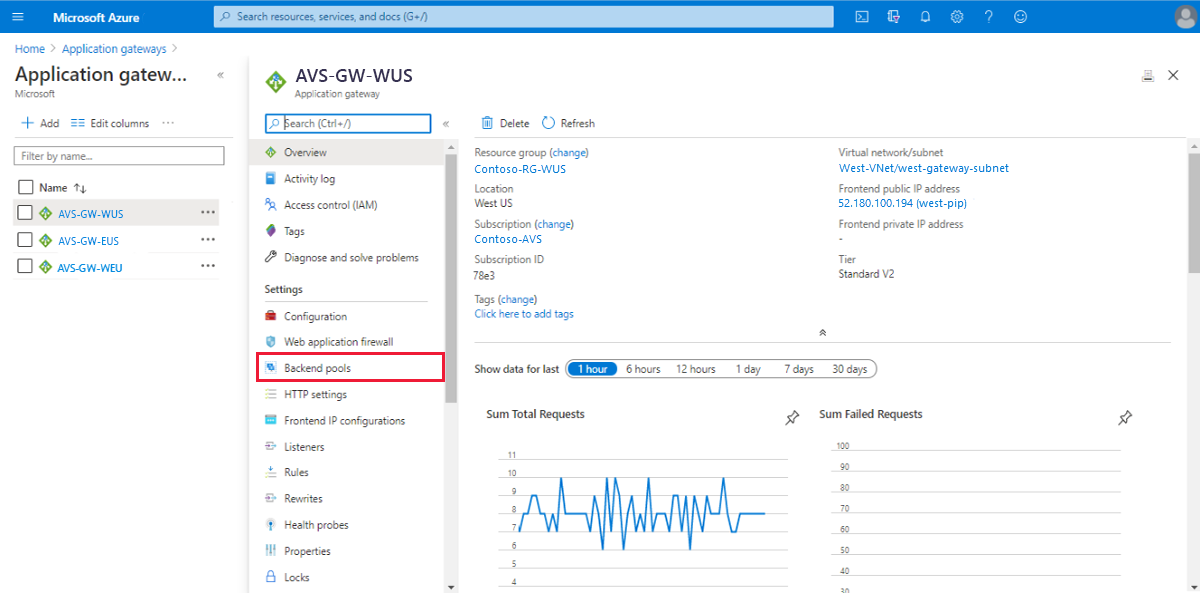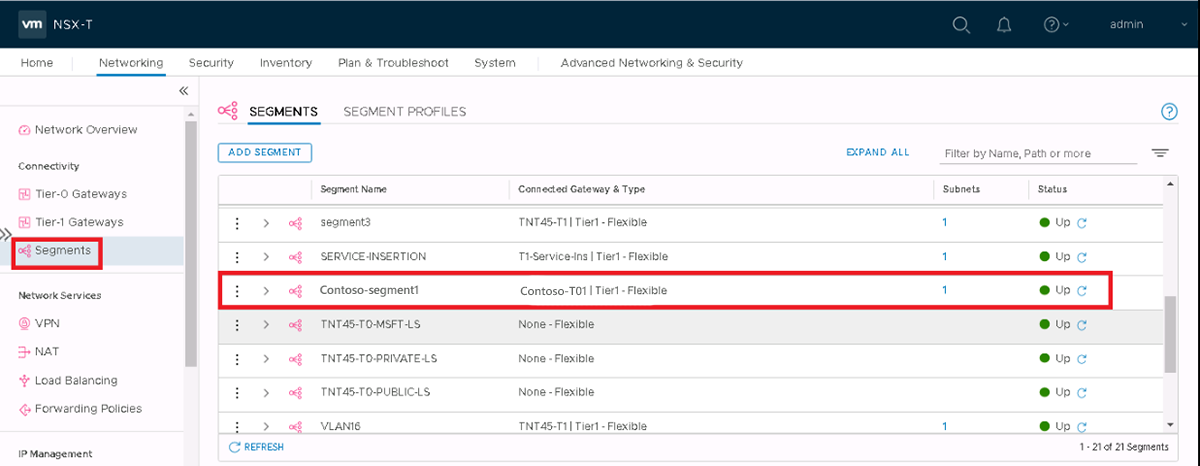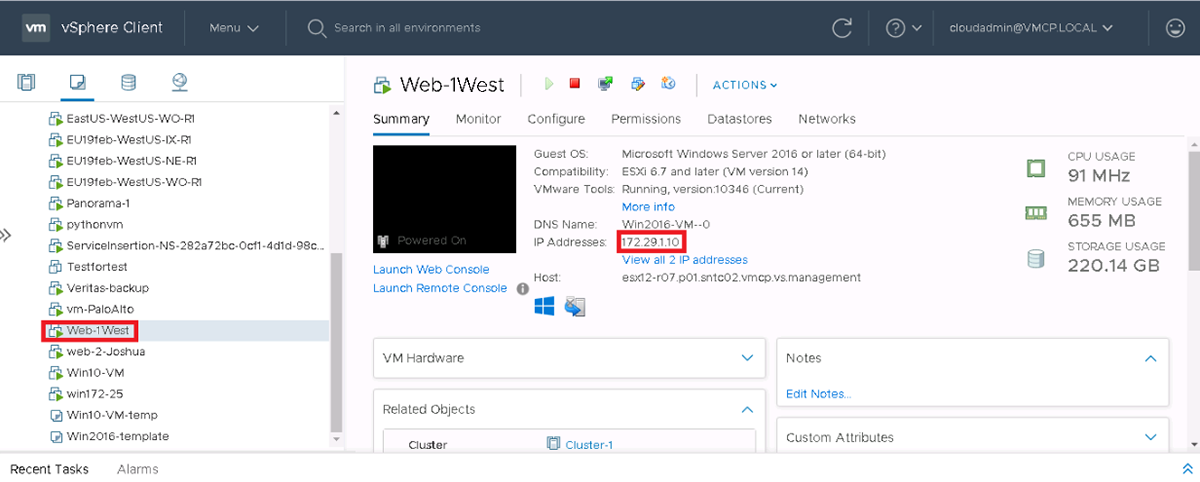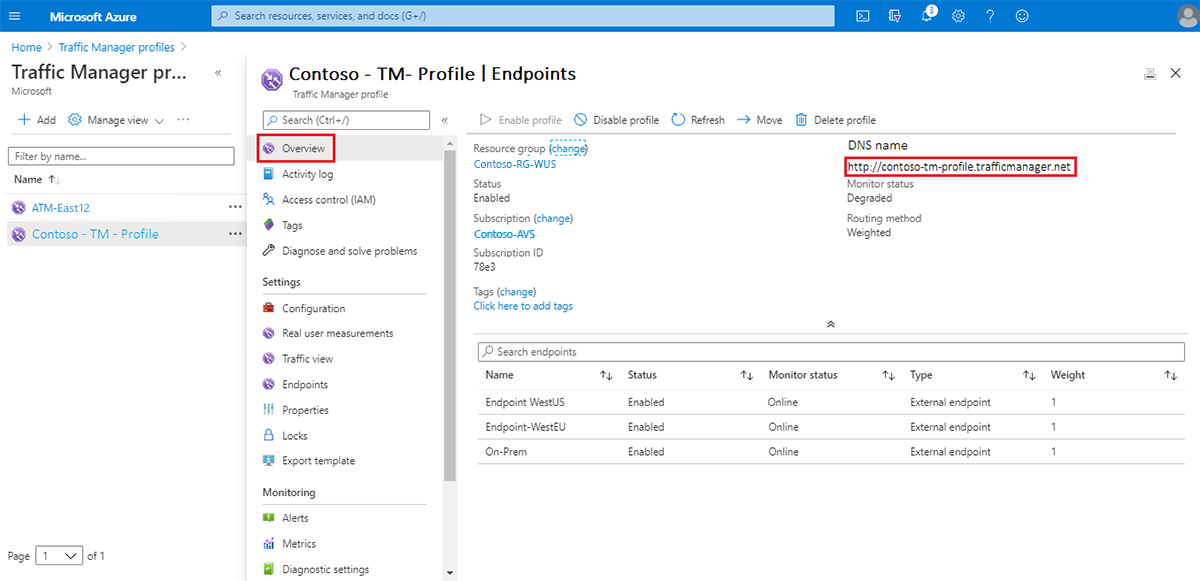Wdrażanie usługi Azure Traffic Manager w celu równoważenia obciążeń usługi Azure VMware Solution
W tym artykule opisano kroki integracji usługi Azure Traffic Manager z usługą Azure VMware Solution. Integracja równoważy obciążenia aplikacji w wielu punktach końcowych. W tym artykule przedstawiono również kroki konfigurowania usługi Traffic Manager w celu kierowania ruchu między trzema aplikacja systemu Azure Gateway obejmującymi kilka regionów rozwiązania Azure VMware Solution.
Bramy mają maszyny wirtualne usługi Azure VMware Solution skonfigurowane jako elementy członkowskie puli zaplecza w celu równoważenia obciążenia przychodzących żądań warstwy 7. Aby uzyskać więcej informacji, zobacz Use aplikacja systemu Azure Gateway to protect your web apps on Azure VMware Solution (Korzystanie z usługi aplikacja systemu Azure Gateway w celu ochrony aplikacji internetowych w usłudze Azure VMware Solution)
Na diagramie przedstawiono sposób, w jaki usługa Traffic Manager zapewnia równoważenie obciążenia dla aplikacji na poziomie DNS między regionalnymi punktami końcowymi. Bramy mają elementy członkowskie puli zaplecza skonfigurowane jako serwery usług IIS i przywołyne jako zewnętrzne punkty końcowe rozwiązania Azure VMware Solution. Połączenie przez sieć wirtualną między trzema regionami chmury prywatnej używa bramy usługi ExpressRoute.
Przed rozpoczęciem przejrzyj listę Wymagań wstępnych , a następnie wykonaj następujące procedury:
- Weryfikowanie konfiguracji bram aplikacji i segmentu NSX
- Tworzenie profilu usługi Traffic Manager
- Dodawanie zewnętrznych punktów końcowych do profilu usługi Traffic Manager
Wymagania wstępne
Trzy maszyny wirtualne skonfigurowane jako serwery microsoft IIS działające w różnych regionach rozwiązania Azure VMware:
- Zachodnie stany USA
- West Europe
- Wschodnie stany USA (lokalne)
Brama aplikacji z zewnętrznymi punktami końcowymi we wspomnianych wcześniej regionach usługi Azure VMware Solution.
Host z łącznością internetową na potrzeby weryfikacji.
Segment sieci NSX utworzony w rozwiązaniu Azure VMware Solution.
Weryfikowanie konfiguracji bram aplikacji
Poniższe kroki weryfikują konfigurację bram aplikacji.
W witrynie Azure Portal wybierz pozycję Bramy aplikacji, aby wyświetlić listę bieżących bram aplikacji:
- AVS-GW-WUS
- AVS-GW-EUS (lokalnie)
- AVS-GW-WEU
Wybierz jedną z wcześniej wdrożonych bram aplikacji.
Zostanie otwarte okno z różnymi informacjami na temat bramy aplikacji.
Wybierz pozycję Pule zaplecza, aby zweryfikować konfigurację jednej z pul zaplecza. Zostanie wyświetlony jeden element członkowski puli zaplecza maszyny wirtualnej skonfigurowany jako serwer internetowy z adresem IP 172.29.1.10.
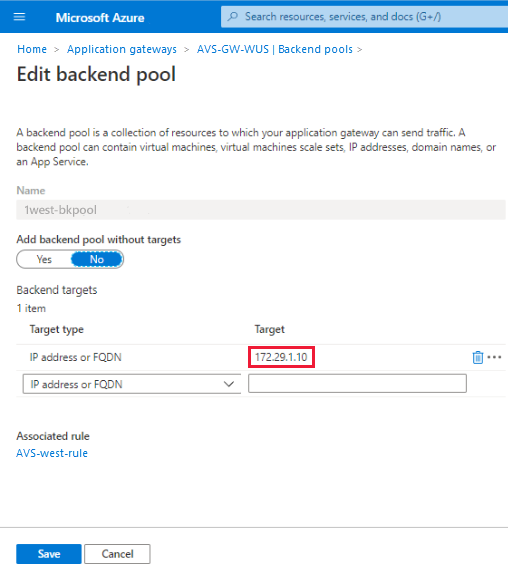
Sprawdź konfigurację innych bram aplikacji i elementów członkowskich puli zaplecza.
Weryfikowanie konfiguracji segmentu NSX
Poniższe kroki sprawdzają konfigurację segmentu NSX w środowisku usługi Azure VMware Solution.
Wybierz pozycję Segmenty , aby wyświetlić skonfigurowane segmenty. Zostanie wyświetlony komunikat Contoso-segment1 połączony z bramą Contoso-T01— router elastyczny warstwy 1.
Wybierz pozycję Bramy warstwy 1, aby wyświetlić listę bram warstwy 1 z liczbą połączonych segmentów.
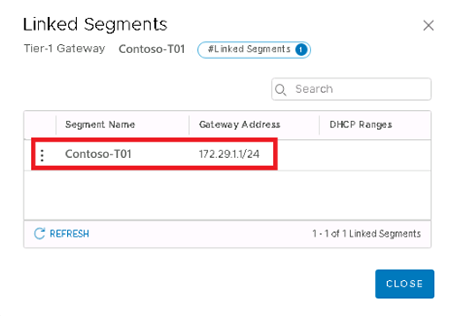
Wybierz segment połączony z firmą Contoso-T01. Zostanie otwarte okno z interfejsem logicznym skonfigurowanym na routerze warstwy 01. Służy jako brama do maszyny wirtualnej składowej puli zaplecza połączonej z segmentem.
W kliencie vSphere wybierz maszynę wirtualną, aby wyświetlić jej szczegóły.
Uwaga
Jego adres IP jest zgodny z elementem członkowskim puli zaplecza maszyny wirtualnej skonfigurowanym jako serwer internetowy z poprzedniej sekcji: 172.29.1.10.
Wybierz maszynę wirtualną, a następnie wybierz pozycję AKCJE > Edytuj Ustawienia, aby zweryfikować połączenie z segmentem NSX.
Tworzenie profilu usługi Traffic Manager
Zaloguj się w witrynie Azure Portal. W obszarze Sieć usług > platformy Azure wybierz pozycję Profile usługi Traffic Manager.
Wybierz pozycję + Dodaj , aby utworzyć nowy profil usługi Traffic Manager.
Podaj następujące informacje, a następnie wybierz pozycję Utwórz:
- Nazwa profilu
- Metoda routingu (użycie ważone)
- Subskrypcja
- Grupa zasobów
Dodawanie zewnętrznych punktów końcowych do profilu usługi Traffic Manager
Wybierz profil usługi Traffic Manager w okienku wyników wyszukiwania, wybierz pozycję Punkty końcowe, a następnie pozycję + Dodaj.
Dla każdego z zewnętrznych punktów końcowych w różnych regionach wprowadź wymagane szczegóły, a następnie wybierz pozycję Dodaj:
- Type
- Nazwisko
- W pełni kwalifikowana nazwa domeny (FQDN) lub adres IP
- Waga (przypisz wagę 1 do każdego punktu końcowego).
Po utworzeniu wszystkie trzy są wyświetlane w profilu usługi Traffic Manager. Stan monitora wszystkich trzech musi mieć wartość Online.
Wybierz pozycję Przegląd i skopiuj adres URL w obszarze Nazwa DNS.
Wklej adres URL nazwy DNS w przeglądarce. Zrzut ekranu przedstawia ruch kierowany do regionu Europa Zachodnia.
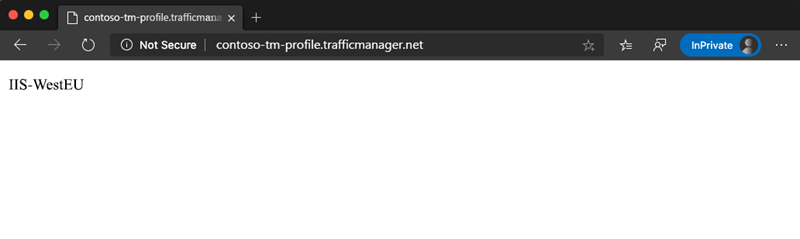
Odśwież przeglądarkę. Zrzut ekranu przedstawia ruch kierowany do innego zestawu elementów członkowskich puli zaplecza w regionie Zachodnie stany USA.
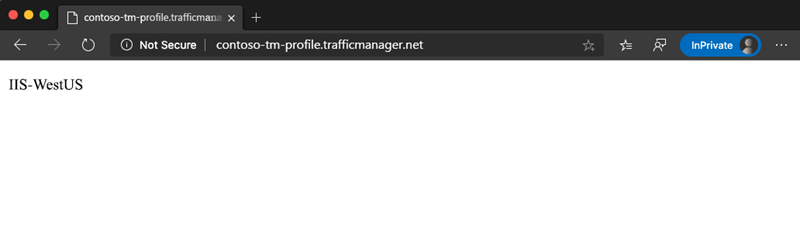
Odśwież przeglądarkę ponownie. Zrzut ekranu przedstawia ruch kierowany do końcowego zestawu elementów członkowskich puli zaplecza w środowisku lokalnym.
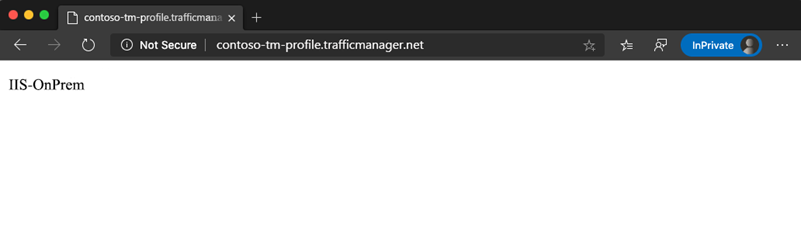
Następne kroki
Teraz, gdy omówiono integrację usługi Azure Traffic Manager z rozwiązaniem Azure VMware Solution, dowiedz się więcej o: